Создаем Null, привязываем его к камере, отодвигаем по Z. Создаем Chop network, в нем две ноды Get World Position — в одну вставляем камеру, во вторую Null. Их втыкаем в ноду Vector, в которой нужно выбрать Operation — Distance between A and B. На выход добавляем Null и называем его OUT.
Теперь в Чопе, в канале с названием «dist» будет расстояние между камерой и нулем. Осталось прочитать его через выражение Chop() в параметре Focus Distance.
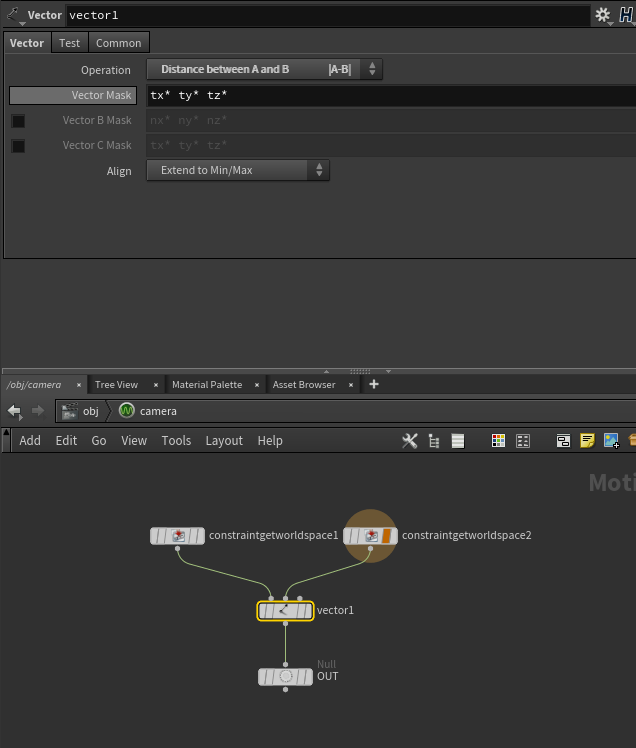
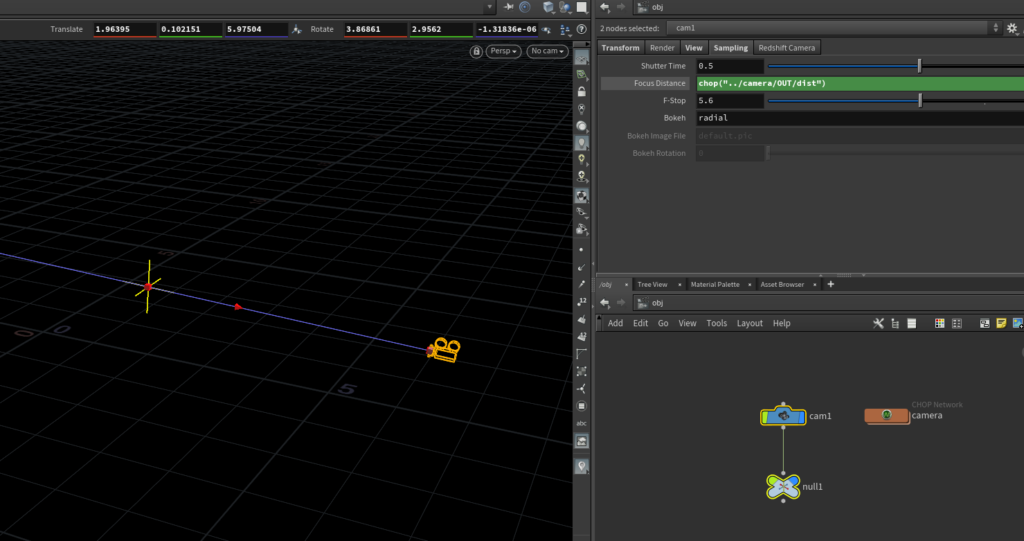
Выбрать камеру в режиме Manipulate, щелкнуть правой кнопкой по хэндлу и выбрать Focus Handle. Горячая клавиша «Z».
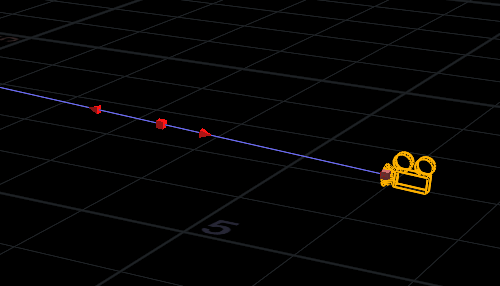
Кубик — точка фокуса, стрелки обозначают глубину резкости и меняют диафрагму в установках камеры.
Сами установки глубины резкости находятся во вкладке Sampling камеры. Focus distance — расстояние, F-Stop — диафрагма.
Obj-нодой Switcher. На ее вход подаются камеры, их можно переключать. Саму ноду Switcher можно выбрать в качестве камеры во вьюпорте и в РОП-ноде.
Через констрейнты. На Obj-ноде во вкладке Transform внизу включаем галку Enable Constraints и нажимаем круглую зеленую кнопку справа. Появится список пресетов, там есть Follow path. Нужно будет выбрать кривую, а также опциональные объекты, отвечающие за направление поворота объекта и за направление вверх. В получившемся чоп-нетворке можно поменять анимацию (по умолчанию там стоит движение на протяжении всего таймлайна. Для гладкого скольжения кривая должна быть типа Nurbs.
Констрейнты — это ЧОП-нетворки, которые полностью перезаписывают значения всех трансформов.
Подробно про них я рассказываю в курсе про процедурную анимацию:
Привязать камеру к нескольким нулям, где каждый будет отвечать за разные типы поворотов.
А лучше всего использовать мой ассет. Проверен на многих крупных проектах.
Добавить между родителем и дочерней нодой ноду Blend. В ней можно выбрать маску пэрентинга. Также эта нода позволяет блендить дочерний объект между несколькими входящими объектами — как по весам, так и последовательно.
Скорее всего проблема в претрансформации. Если нажать средней кнопкой мыши на Obj-ноде, можно увидеть графу Pre-transform. Если она не пустая, то вытащить претрансформы обратно в параметры ноды через Modify Pre-Transform — Extract Pre-Transform.
Есть Obj-нода Extract Transform. В ней указывается начальная геометрия и трансформированная геометрия. Сама по себе эта нода выступает в качестве нуля, к которому можно подключать другие ноды.
Если нужно перенести на уровень Obj трансформации точки (например поворот и скейл через N, orient, pscale и так далее), то в SOP добавляем Point VOP, в нем ставим ноду Make Instance transform и следом за ней Extract transform. Make Instance Transform позволяет из разных атрибутов трансформации получить матрицу, а нода Extract transform из матрицы получить углы эйлера и скейл. После чего можно записать повороты в атрибут и прочитать этот атрибут на уровне Obj выражением point().
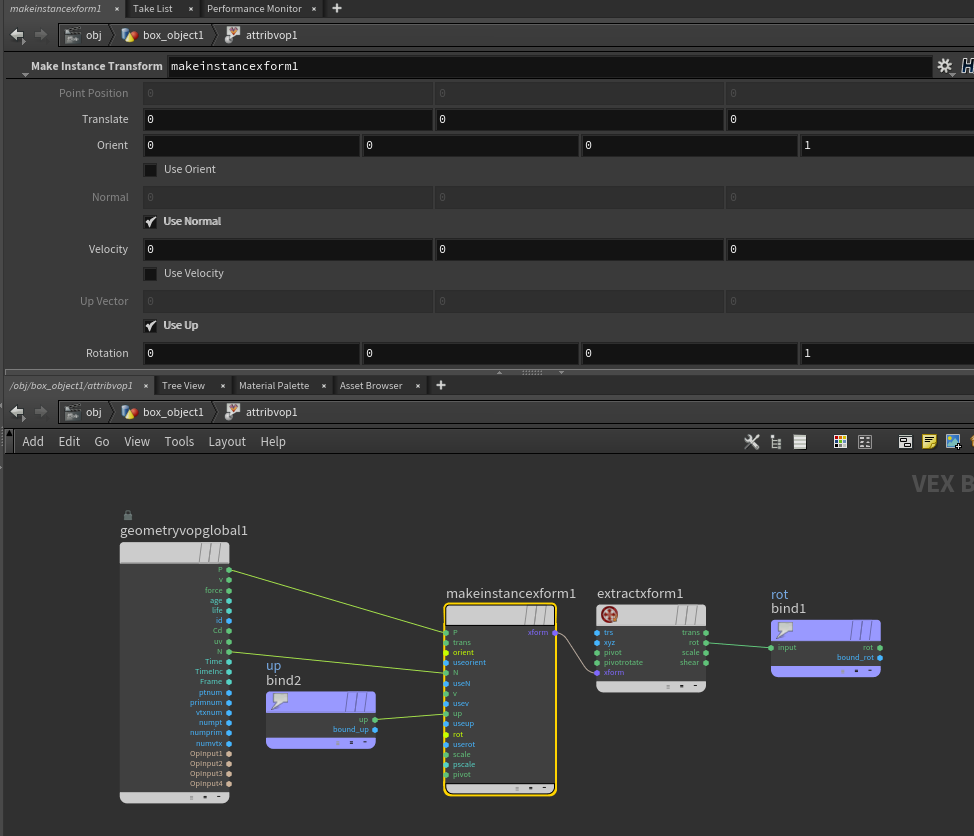
Также существует obj-нода Rivet, которая позволяет вытащить трансформации с поверхности модели по группе точек. Это может быть полезно для прикрепления какого-то объекта к геометрии, которая деформируется в SOP. Альтернатива — нода Sticky, которая приклеивается к поверхности по UV-координатам, а не по номерам точек.
Вкладка Render — Display as. Там можно выбрать Hidden или любой другой режим отображения. Особенно полезно, если геометрия в ноде тяжелая.
Второй вариант — включить ноду в Forced в РОП-ноде.
Во вкладке Render поставить галку Display. Теперь, если в параметре Display будет ноль, геометрия с ноды не будет отображаться и рендериться.
Второй вариант — внутри Sop-нетворка сделать Switch с нодой Null.